如何修復全屏遊戲不斷最小化{已解決}
已發表: 2021-11-03一個關於如何修復全屏遊戲的精確而簡單的教程在 Windows 10 上不斷最小化。閱讀整個指南以獲取更多信息。
一些用戶最近報告了本應全屏運行但在其 Windows PC 上突然最小化的程序和遊戲的問題。 遇到同樣的問題? 不用擔心,問題可以輕鬆快速地解決。 有多種方法可以解決這種不便。
為了幫助您解決此問題,我們準備了本故障排除指南,重點介紹了解決此不便的不同提示和技巧。 但是,在我們向前推進之前,了解“為什麼我的遊戲不斷最小化”是有益的。
是什麼導致遊戲不斷最小化?
如您所知,所有系統都有不同的配置設置,因此此問題的原因也可能因用戶而異。 下面我們列出了 Windows 10 中全屏遊戲不斷最小化的一些常見原因:
- 惡意軟件或病毒是 PC 出現故障的最常見原因。
- 也許推送操作中心通知是造成此錯誤的原因。
- 在 Windows 中啟用遊戲模式。
- 後台運行的後台程序太多。
修復全屏遊戲的基本解決方法在 Windows 10 中不斷最小化
在開始使用更複雜的方法之前,您可以考慮以下一些最簡單的技巧來修復遊戲不斷最小化。
- 每當您遇到任何 PC 錯誤時,請務必在實施其他故障排除提示之前嘗試重新啟動系統。
- 關閉不必要的後台運行應用程序。
- 嘗試禁用操作中心通知以查看它是否有效。
- 為遊戲進程提供更高的 CPU 優先級。
- 經常運行惡意軟件和病毒掃描。
修復全屏遊戲的解決方案在 Windows 10 上不斷最小化
如果上述基本解決方案對您不起作用,請嘗試以下有關如何修復遊戲不斷最小化的這些更高級的解決方案。 沒有進一步的喧囂,讓我們閱讀它們。
解決方案 1:更新圖形驅動程序
如果您使用的是過時或損壞的顯卡驅動程序版本,您在玩遊戲時可能會遇到崩潰問題。 因此,為了確保更好的性能和遊戲體驗,您應該保持您的圖形驅動程序是最新的。
您可以手動或自動搜索最新的圖形驅動程序。 要執行手動驅動程序更新,您需要訪問顯卡製造商的官方網站,然後找到最適合您設備的驅動程序。 這個過程有點令人生畏和耗時,因此我們建議您使用最好的驅動程序更新工具,如 Bit Driver Updater,輕鬆地自動完成相同的任務。
Bit Driver Updater 是針對所有與驅動程序相關的問題的一體化解決方案。 而且,只需點擊幾下鼠標即可更新所有過時的驅動程序。 該軟件非常有能力提高PC的整體性能。 請按照以下步驟使用 Bit Driver Updater:
第 1 步:下載Bit Driver Updater的安裝文件。
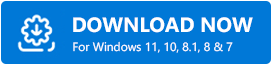
第 2 步:運行下載的文件並按照屏幕上的說明完成安裝。
第 3 步:之後,打開軟件並等待它掃描您的機器以查找有問題的驅動程序。
第 4 步:瀏覽掃描結果並蒐索有問題的圖形驅動程序。
第 5 步:單擊立即更新按鈕以更新錯誤的顯卡驅動程序。
第 6 步:此外,您可以同時更新其他舊設備驅動程序,為此,您需要點擊全部更新。
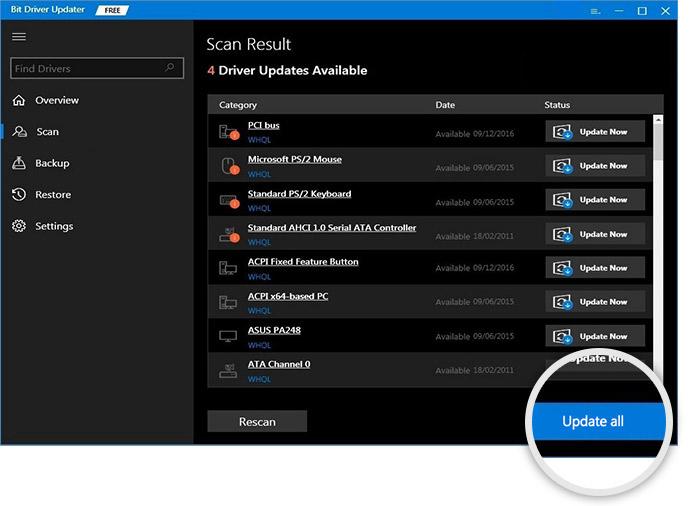
了解使用 Bit Driver Updater 更新過時的驅動程序是多麼輕鬆。 除此之外,如果您使用該軟件的專業版或完整版,那麼您還將獲得 24/7 技術幫助和 60 天完整的退款保證。
另請閱讀:如何修復天際無限加載屏幕問題{快速提示}
解決方案 2:關閉遊戲模式
Microsoft 的遊戲模式以通過配置系統資源分配來增強遊戲體驗而聞名。 但是,很多時候,它也可能是罪魁禍首。 因此,我們建議您禁用遊戲模式,看看它是否有任何不同。 請按照以下步驟執行此操作:
第 1 步:通過完全按鍵盤上的Windows 徽標 + I鍵來調用 Windows 設置。
第 2 步:接下來,在 Windows 設置中選擇遊戲。
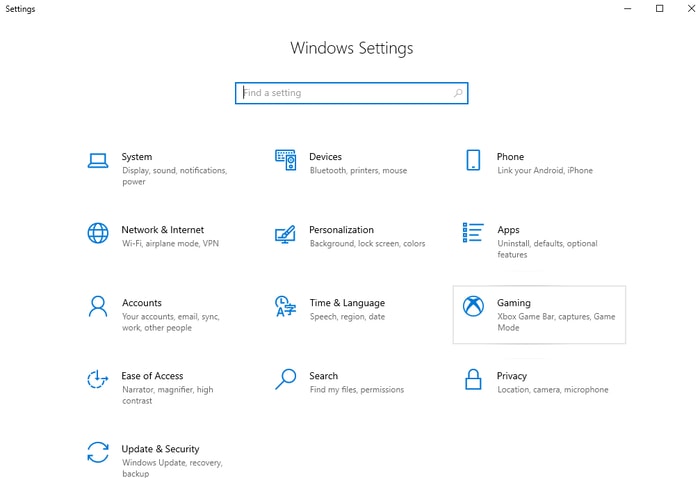

第 3 步:在左側菜單窗格中,單擊遊戲模式,然後關閉切換按鈕。
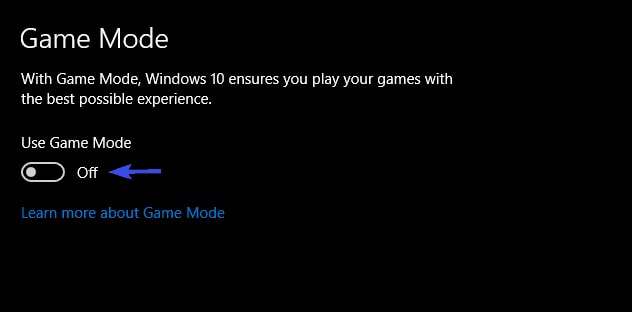
禁用遊戲模式後,再次嘗試玩遊戲並檢查遊戲是否保持最小化固定。
解決方案 3:檢查 Windows 更新
以下是檢查和安裝可用 Windows 更新以獲得更好的遊戲體驗和 PC 性能的步驟。
第 1 步:在鍵盤上,同時按下Windows 徽標 + I按鈕以打開 Windows 設置。
第 2 步:點擊更新和安全。
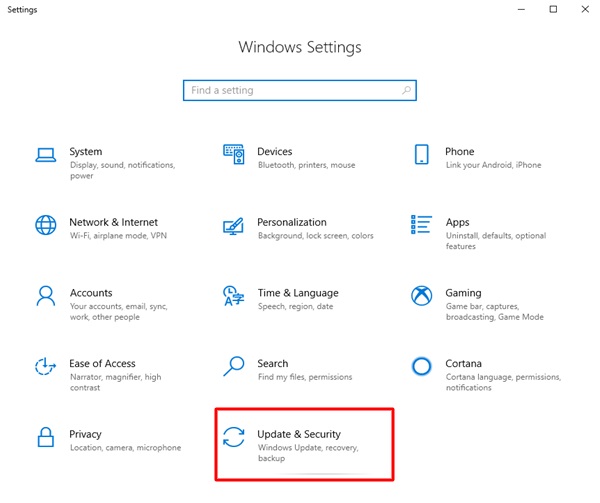
第 3 步:從左側窗格中選擇 Windows 更新,然後單擊檢查更新。
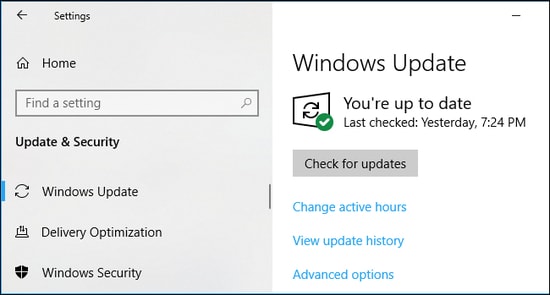
上述過程將自動安裝最新補丁和可用更新,以使您的系統運行得更快。
另請閱讀: 2021 年 30 款最佳 PC 在線遊戲(免費和付費)
解決方案 4:禁用 Windows 錯誤報告服務的自動啟動
許多用戶報告說,關閉自動啟動類型的 Windows 錯誤報告服務為他們解決了這個問題。 因此,您也可以嘗試以下步驟。
第 1 步:要開始使用 Windows 服務,您首先需要通過同時按下Windows 徽標 + R鍵盤鍵來打開“運行”對話框。
第 2 步:接下來,在“運行”框中鍵入services.msc ,然後單擊“確定”選項。 否則,您也可以按鍵盤上的 Enter 鍵。
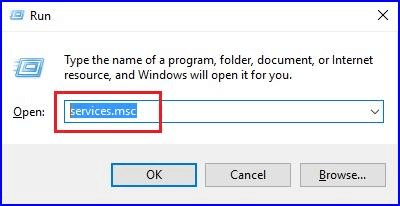
第 3 步:在 Windows 服務中,查找Windows 錯誤報告服務。
第4步:然後,雙擊它。
第五步:在啟動類型下拉菜單中選擇禁用。
第 6 步:如果服務處於運行狀態,請記住通過單擊停止來停止服務。
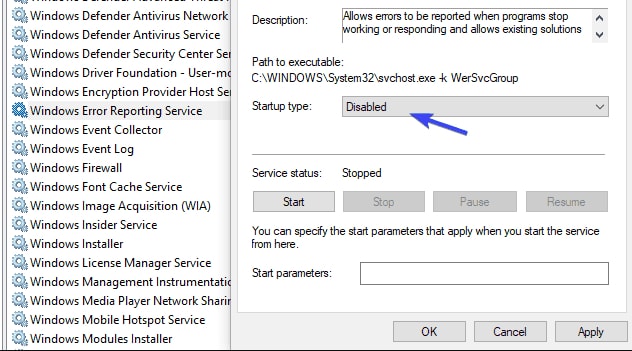
第 7 步:最後,單擊Apply ,然後單擊 OK以驗證更改。
現在,關閉 Windows 服務,並嘗試以全屏模式運行遊戲。 希望這個問題應該得到解決。 如果沒有,請嘗試最後的修復。
另請閱讀:為什麼我的遊戲在 Windows 10 中不斷崩潰 {已修復}
解決方案 5:以管理員身份運行遊戲
從上面沒有任何工作,Windows 不斷最小化遊戲? 很多時候,權限是對遊戲意外最小化的批評。 而且,很多遊戲只有在管理員權限下運行時才能正常運行。 因此,為了修復 Windows 10 的全屏遊戲,您可以嘗試以管理員身份啟動遊戲。 除此之外,您還可以在不同的兼容模式下運行遊戲。 以下是如何做到這一點:
第 1 步:前往遊戲的安裝文件夾並找到 .exe 文件。
第2步:然後,單擊它以選擇Properties 。
第 3 步:切換到兼容性選項卡,選擇“以兼容模式運行此程序”選項,然後從下拉菜單列表中選擇兼容的 Windows 操作系統。
第4步:之後,勾選以管理員身份運行此程序旁邊的框。
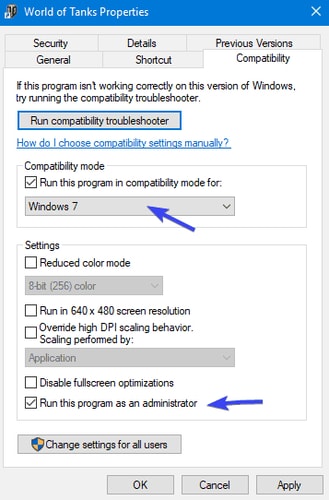
第 5 步:單擊應用和確定以保存最近的更改。
完成後,重新啟動計算機和遊戲。 現在,應該解決突然的遊戲最小化問題。
另請閱讀:如何修復 Windows 10 上的 Gameloop 崩潰
全屏遊戲在 Windows 10 上不斷最小化:已修復
遊戲不斷最小化的問題可以通過調整一些系統設置來解決。 在這篇文章中,我們在上面討論了幾種修復 Windows 10 全屏遊戲不斷最小化的方法。
我們希望這篇文章對您有所幫助。 如果您有任何疑問、疑問或進一步的建議,請隨時與我們聯繫。 另外,請在下面的評論中告訴我們哪種策略最適合您。
最後,請訂閱我們的時事通訊以獲取定期的技術更新或新聞。 除此之外,您還可以在 Facebook、Twitter、Instagram 和 Pinterest 上關注我們。
